win10电脑怎么设置默认输入法 win10怎么设置默认输入法为中文
更新时间:2023-09-10 09:01:46作者:xiaoliu
win10电脑怎么设置默认输入法,在使用Win10电脑时,有时我们希望将默认输入法设置为中文,以便更方便地进行中文输入,如何在Win10中设置默认输入法为中文呢?这是许多用户经常遇到的问题。幸运的是Win10提供了简单的设置选项,让我们轻松切换默认输入法。接下来我们将详细介绍Win10设置默认输入法为中文的方法,帮助大家解决这一问题。
步骤如下:
1.点击左下角的“开始菜单”,点击“设置”。
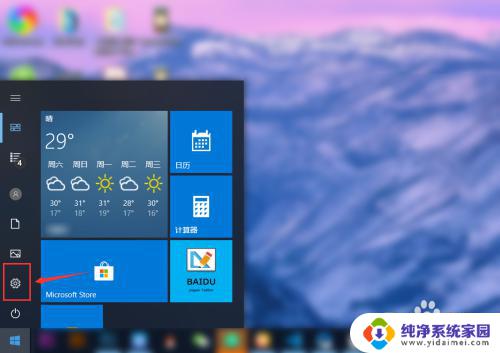
2.在“windows设置”中点击“设备”。
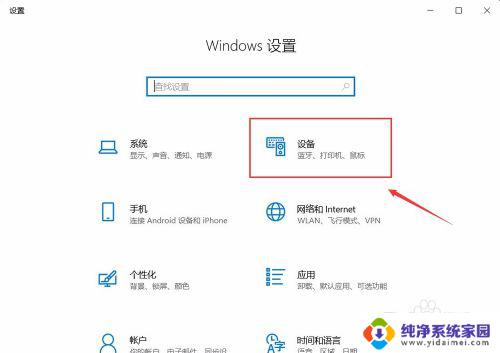
3.在左侧菜单中点击“输入”,在右侧找到“高级键盘设置”。点击进入。
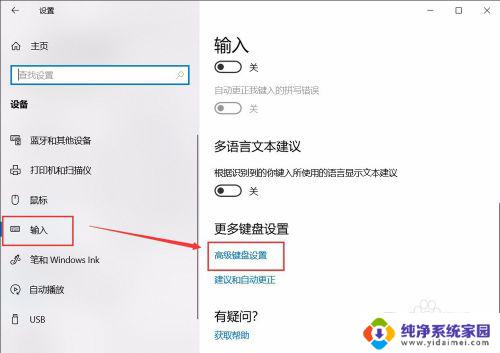
4.在顶部可以快速设置最靠前的“输入法”。也可以点击“语言栏选项”设置详细的输入法。
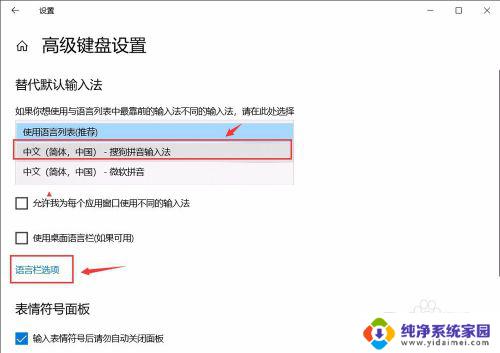
5.在弹窗中点击“高级键盘设置”,可以选择默认的快捷键和输入法顺序。点击“更改按键顺序”。
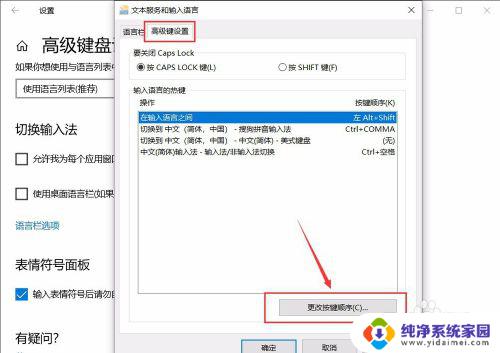
6.在“更改按键顺序”中可以设置“切换语言”和“切换键盘布局”的快捷键。
设置好点击“确定”即可完成。
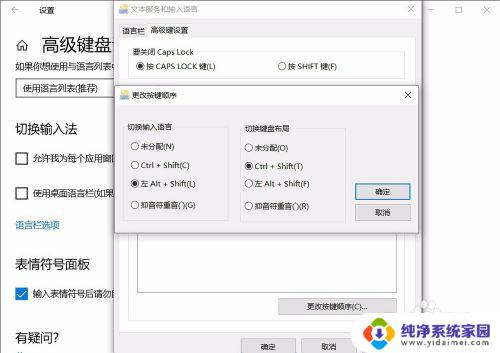
以上便是win10电脑如何设置默认输入法的全部内容,如果遇到此类问题,您可以按照小编的操作进行解决,非常简单快捷,一步到位。
win10电脑怎么设置默认输入法 win10怎么设置默认输入法为中文相关教程
- win10怎么调默认输入法 win10怎么设置中文输入法为默认
- 怎么默认输入法 win10怎么设置默认输入法为中文
- 怎样更改电脑默认输入法 Win10如何设置默认输入法为中文
- 台式电脑输入法怎么设置 win10怎么设置中文输入法为默认
- win10怎么默认输入法 win10怎么设置默认的中文输入法
- 如何设置输入法为默认输入法 win10如何设置默认输入法
- win10怎样设置输入法默认 win10电脑默认输入法怎么调整
- windows如何设置输入法 Win10如何设置中文输入法为默认输入法
- win10系统输入法默认设置 win10怎么设定默认输入法
- 电脑如何把搜狗输入法设置为默认 Win10默认输入法设置为搜狗输入法的方法
- 怎么查询电脑的dns地址 Win10如何查看本机的DNS地址
- 电脑怎么更改文件存储位置 win10默认文件存储位置如何更改
- win10恢复保留个人文件是什么文件 Win10重置此电脑会删除其他盘的数据吗
- win10怎么设置两个用户 Win10 如何添加多个本地账户
- 显示器尺寸在哪里看 win10显示器尺寸查看方法
- 打开卸载的软件 如何打开win10程序和功能窗口